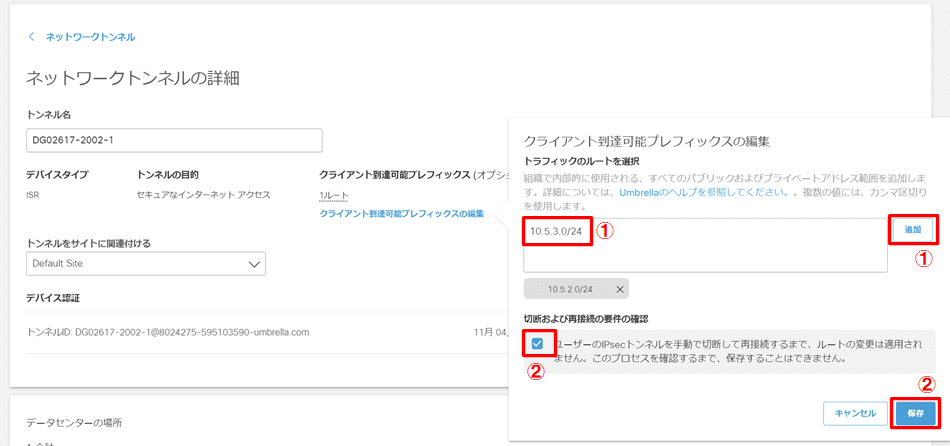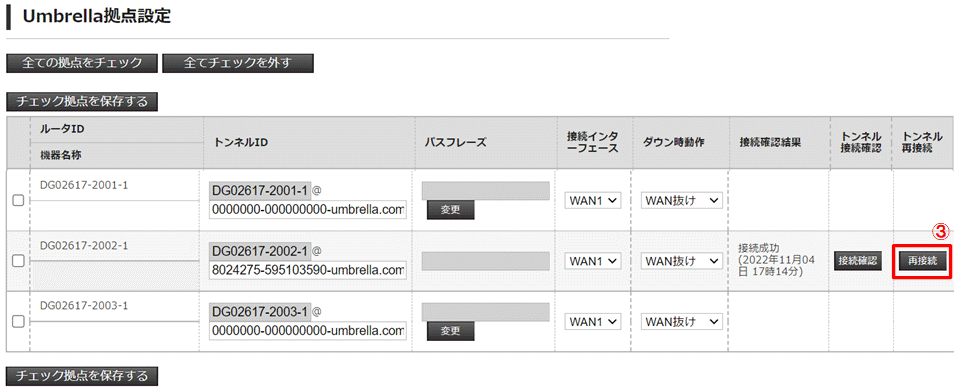インターネット接続設定 > Umbrella拠点設定
概要
- ※ホーム画面に表示の契約バージョンが 2 の機能です。
- ※セキュアインターネットゲートウェイ“Cisco Umbrella”契約のある場合に表示します。
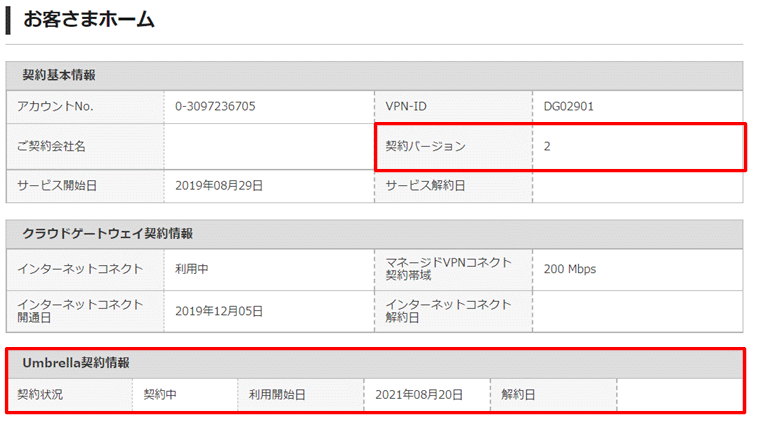
この設定をした拠点について、ゲートウェイ設定をUmbrella経由にすると、インターネット接続がUmbrella経由となります。
『ゲートウェイ設定』をご参照ください。
インターネット接続をUmbrella経由に設定する主な段取り
当マネージメントツールとUmbrella管理画面での双方の設定が必要です。- Umbrella拠点設定より、Umbrella管理画面に設定する項目を確認します。
- Umbrella管理画面で設定します。
- Umbrella拠点設定にUmbrella管理画面で確認した項目を設定します。
- ゲートウェイ設定をUmbrella経由に設定します。
画面の説明
全ての拠点をチェック
全拠点のチェックボックスにチェックを入れます。
全てチェックを外す
全拠点のチェックボックスからチェックを外します。
チェック拠点を保存する
チェックした拠点を保存します。
機器名称
マネージドルータの機器名称を表示します。
機器名称は『機器名称設定』で設定できます。
機器名称は『機器名称設定』で設定できます。
トンネルID
アカウント(@より前の部分):Umbrella設定画面へコピーペーストします。
ドメイン(@より後の部分):Umbrella設定画面からコピーペーストします。
ドメイン(@より後の部分):Umbrella設定画面からコピーペーストします。
パスフレーズ
Umbrella設定画面へコピーペーストします。
接続インターフェース
Umbrellaと接続するインターフェースを指定します。回線冗長の場合も指定できるのは片方のみです。
ダウン時動作
UmbrellaとのVPNがダウンした場合の挙動を「接続しない」「WAN抜け」から選択します。
接続確認結果
接続確認結果を表示します。
トンネル接続確認
ゲートウェイ設定でUmbrella経由を選択した後で、VPNトンネルの接続確認が可能です。
トンネル再接続
マネージドルータのVLANネットワークアドレス変更、VLAN追加・削除、ルーティング追加・削除した場合、Umbrella設定画面を修整した後で、VPNトンネルを再接続します。
操作説明
Umbrella拠点設定準備
- トンネルIDのアカウント(@より前の部分)とパスフレーズを確認します。
- トンネルIDのパスフレーズを確認します。
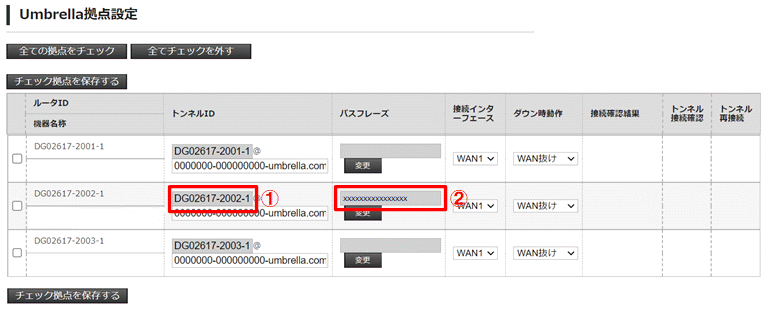
Umbrella管理画面での設定
Umbrellaの管理画面で以下の設定を実施します。
- トンネル名を入力します。
- デバイスタイプに「ISR」を選択します。
- トンネルIDに、前項目で確認した「トンネルIDのアカウント(@より前の部分)」をコピーペーストします。
- パスフレーズに、前項目で確認した「パスフレーズ」をコピーペーストします。
- 拠点ルータのLAN側で使用するネットワーク(VLAN、ルーティングのあて先ネットワーク)を入力します。
- 「追加」をクリックします。
 注意
注意- デフォルトの入力値10.0.0.0/8, 100.64.0.0/10, 172.16.0.0/12, 192.168.0.0/16は削除します。
- 拠点ルータのLAN側で使用するネットワーク(VLAN、ルーティングのあて先ネットワーク)であることを確認します。
- 「保存」をクリックします。
- トンネルIDとパスフレーズの表示を確認します。
トンネルIDのドメイン(@より後の部分)をコピーしてマネージドルータの管理画面でペーストします。
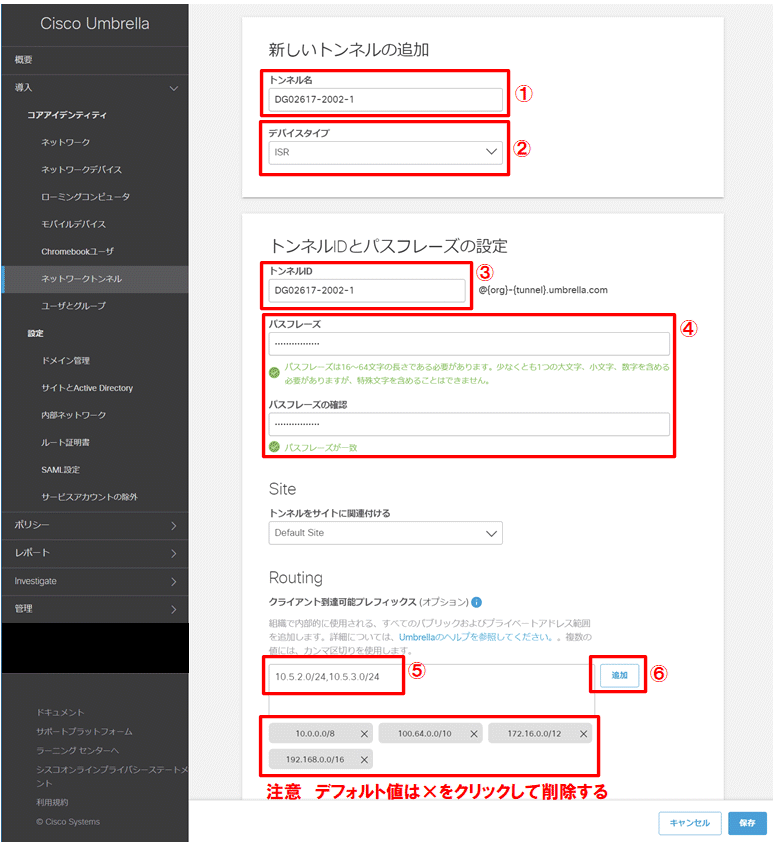
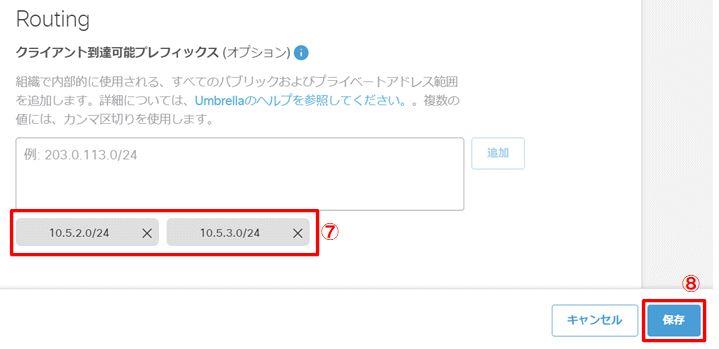
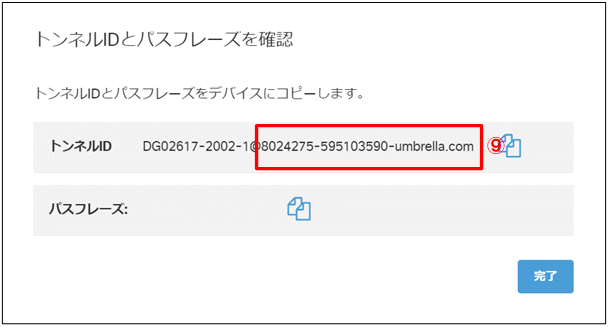
Umbrella拠点設定
- 上記Umbrella設定画面で確認したトンネルIDのドメイン(@より後の部分)を入力します。
- Umbrellaと接続するインターフェースを選択します。
回線冗長構成であっても、UmbrellaとVPN接続できるのは片方のみです。 - UmbrellaとのVPN接続がダウンした時の動作を選択します。
- 「チェック拠点を保存する」をクリックします。
以上設定をした拠点について、ゲートウェイ設定をUmbrella経由にすると、インターネット接続がUmbrella経由となります。
『ゲートウェイ設定』をご参照ください。
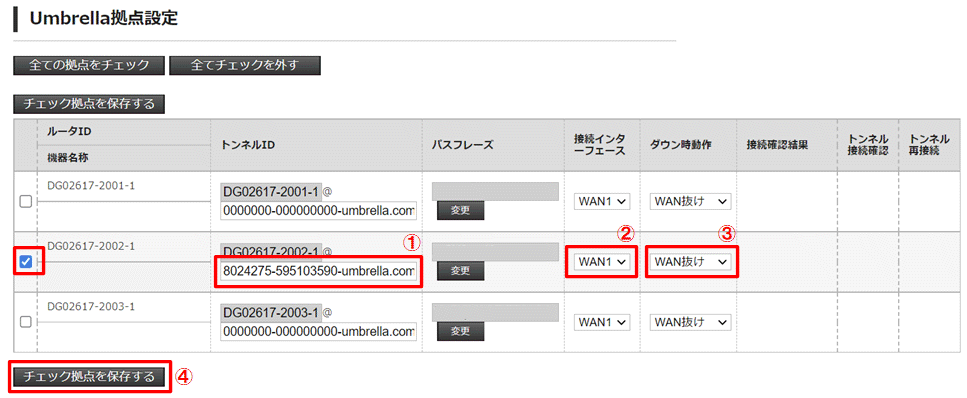
Umbrella接続確認
ゲートウェイ設定をUmbrella経由にすると、インターネット接続がUmbrella経由となり、VPNトンネルの接続を確認することができます。
- 「接続確認」をクリック
- 「接続確認結果」を表示します。
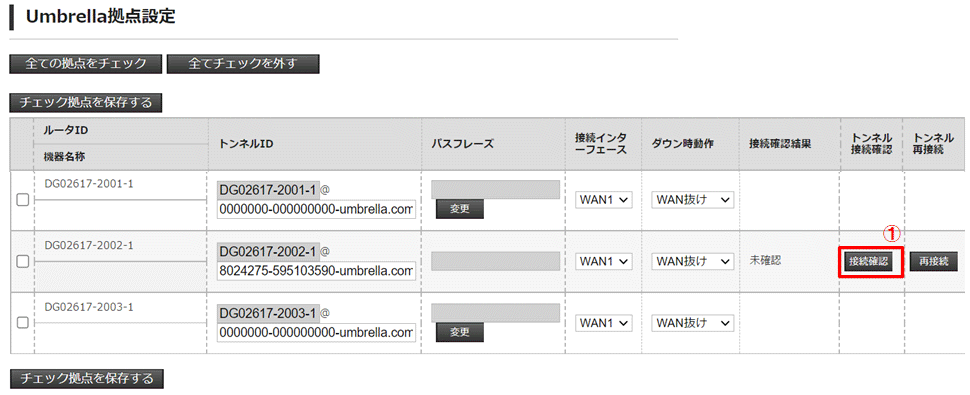
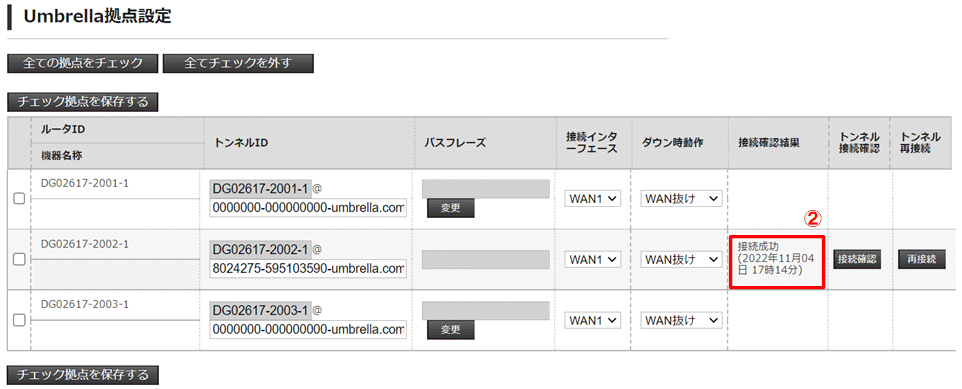
トンネル再接続
マネージドルータのVLANネットワークアドレス変更、VLAN追加・削除、ルーティング追加・削除した場合は、Umbrellaの設定修整と
VPNトンネル再接続が必要です。
VPNトンネル再接続が必要です。
- Umbrellaの管理画面で、変更する拠点が接続したネットワークトンネルを選択し、「クライアント到達可能プレフィックスの編集」を
クリックし、ネットワークを追加、削除により編集します。 - 「切断および再接続の要件の確認」をチェックして、保存をクリックします。
- Umbrella拠点設定にて「再接続」をクリックします。